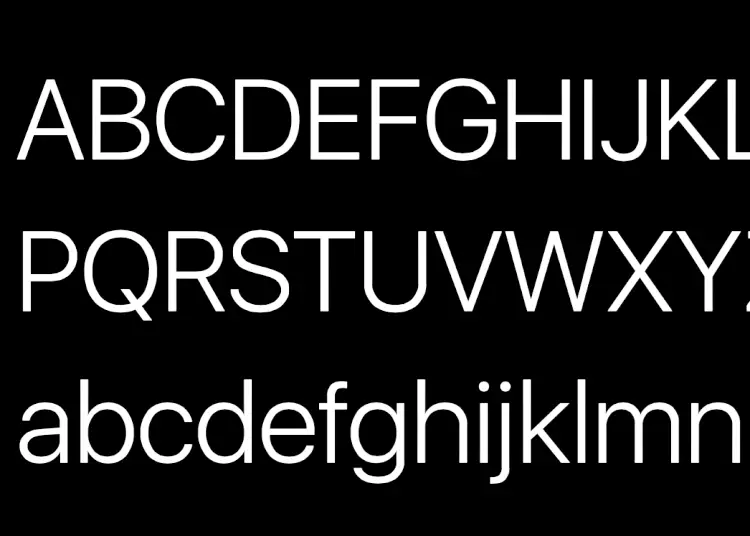Siempre es divertido personalizar su teléfono inteligente y agregarle un toque único: fondos de pantalla, fundas para teléfonos, accesorios y más. Los estilos de fuente son una de las características populares que la gente busca, pero ¿puedes cambiar completamente las fuentes en el iPhone?
Este artículo analizará cómo cambiar las fuentes en su iPhone, las limitaciones de la configuración y los métodos alternativos para obtener diferentes fuentes en su iPhone.
Cambiar fuentes en iPhone
A diferencia de los teléfonos inteligentes Android, actualmente no puede cambiar el estilo de fuente o la familia en el sistema del iPhone sin liberar el dispositivo. Debido a que hacer jailbreak a un iPhone es arriesgado, lo único que puede cambiar de manera segura si no es intencional es el tamaño y el peso de la fuente del iPhone.
- La forma principal es ir a Configuración > Pantalla y brillo . Alternar texto en negrita si lo desea . También puede tocar Tamaño del texto y arrastrar el control deslizante hasta el tamaño de fuente deseado.
- Para acceder a una gama más amplia de tamaños de fuente, vaya a Configuración > Facilidad de acceso > Pantalla y tamaño de texto > Texto más grande . Aquí, active Tamaño de accesibilidad más grande y luego arrastre el control deslizante en la parte inferior.
Sin embargo, si solo necesita un tamaño de fuente grande en una aplicación y no en otras, simplemente puede cambiar el tamaño de fuente para aplicaciones de iPhone individuales en lugar de realizar un cambio en todo el sistema.
Obviamente, cambiar el tamaño y el peso de la fuente es principalmente por legibilidad más que por motivos estéticos. Aún así, hay otras formas de obtener diferentes fuentes en tu iPhone.
Primero, puede cambiar la fuente del reloj desde la pantalla de bloqueo del iPhone. En segundo lugar, puede descargar una aplicación de teclado para iPhone que ofrece opciones de fuente. Luego puede usar las nuevas fuentes para cambiar algunas fuentes en la pantalla de inicio de su iPhone enviando mensajes a amigos y familiares, escribiendo en la aplicación Notas o cambiando el nombre de las carpetas con su teclado.
Una forma sencilla de cambiar las fuentes en el iPhone
No puede cambiar completamente la fuente en el iPhone en este momento, pero puede ajustar un poco el tamaño y el peso para mejorar la legibilidad. Recomendamos usar una aplicación de teclado para agregar estilo a sus mensajes y pantalla de inicio. También puede personalizar la fuente del reloj en la pantalla de bloqueo si actualiza su iPhone a iOS 16 o posterior.
Te mostramos cómo cambiar las fuentes en el iPhone. Esperamos que esta información le haya ayudado a resolver su problema.